![]()
![]()
![]()
통합문서 툴바에 있는 통합문서 메뉴에는 현재 통합문서 작업 공간 또는 버전과 관련된 명령이 포함되어 있습니다.
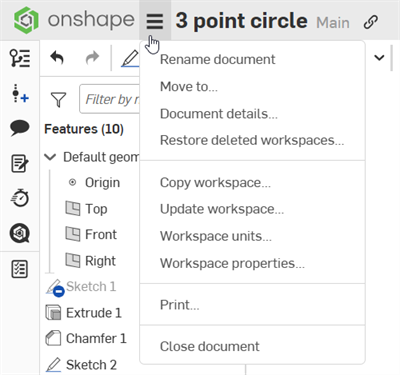
통합문서 작업공간이 선택되었을 때의 통합문서 메뉴입니다.
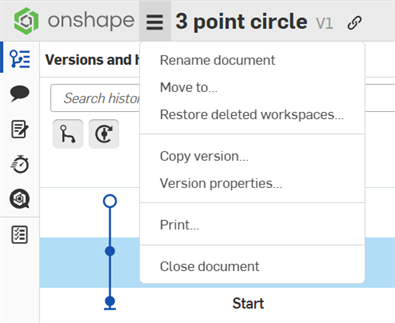
통합문서 버전이 선택되었을때의 통합문서 메뉴입니다.
통합문서 메뉴에는 다음 명령이 포함되어 있습니다.
- 통합문서 이름 바꾸기 - 통합문서의 새 이름을 제공합니다.
- 이동 - 현재 열린 통합문서를 이동할 폴더를 선택합니다.
통합문서를 한 루트 폴더에서 다른 폴더로 이동할 때 해당 폴더의 소유권이 이동한 폴더의 권한 소유자에게 양도된다는 점에 유념하십시오. 공유 권한 또한 새로운 루트 폴더에서 상속되도록 변경됩니다.
- 통합문서 세부정보 - 해당 통합문서에 대한 설명을 입력합니다. 이 설명은 세부사항 패널에서 통합문서 리스트에 표시됩니다. 릴리스 관리에 대한 액세스 권한이 있고 Onshape의 워크플로가 활성화된 경우, 이 상자에 해당 통합문서 및 개체가 릴리스 관리 워크플로에 포함되지 않음을 나타내기 위해 리비전이 관리되지 않음 확인란도 포함됩니다. 또는 여기서 통합문서에 대한 범주를 지정할 수도 있습니다.
- 삭제된 작업공간복원 - 문서에서 삭제된 작업공간을 모두 복원합니다. 자세한 내용은버전 관리 및 분기를참조하십시오.
- 작업 영역 복사 - 이 작업 영역의 복사본이 들어 있는 다른 문서를 생성합니다.원본과 사본은 어떤 식으로든 연결되지 않습니다.원본 문서에서 사용하던 탭과 동일한 탭에서 사본이 자동으로 열립니다.작업 영역을 복사할 폴더를 선택할 수 있습니다.
- 버전 복사 - 통합문서의 특정 버전을 보고 있을 때 메뉴에 이 명령이 나타납니다. 현재 열려 있는 버전의 사본을 사용해 다른 통합문서를 만들 수 있습니다. 원본과 사본은 어떤 식으로든 연동되지 않고, 사본에 릴리스 메타 데이터가 포함되지 않습니다(소스 버전에 존재할 경우 파트 번호는 제외).
- 작업공간 업데이트 - 작업공간을 최신 버전으로 업데이트합니다.
- 작업공간 / 버전 속성 - 통합문서의 특정 작업공간 또는 버전을 보고 있을 때 이 명령의 적절한 버전이 메뉴에 나타납니다. 사용 가능한 속성을 보고 편집합니다(탭 목록, 탭 내의 파트, 설명, 파트 번호, 개정 번호, 상태 등 포함). 릴리스 관리가 활성화된 경우, 자동 파트 번호 생성도 활성화되며 각 파트의 파트 번호를 자동으로 생성하기 위한 아이콘이 나타납니다.
- 작업공간 단위 - 열려 있는 작업공간에 대한 기본 단위를 설정합니다. 작업공간의 기본 단위는 해당 작업공간 내에 있는 모든 Part Studio와 어셈블리를 비롯하여 스케치 치수에 표시된 모든 값, 그 밖의 모든 숫자 필드(예: 모든 피처 대화상자)에 영향을 줍니다. 사용자 프로필의 계정을 통해 작성한 모든 통합문서(및 통합문서 내의 작업공간)에 대한 기본 단위를 설정할 수 있습니다. 기본 단위 설정은 가져온 파일에는 영향을 주지 않습니다.
- 인쇄 - 현재 탭의 그래픽 영역을 인쇄합니다.
- 통합문서 닫기 - 통합문서를 닫습니다.